Kuinka määrittää upvel -reititin

- 2766
- 400
- Steven Hamill
Upvel on amerikkalainen yritys, joka tarjoaa laajan valikoiman Internet -yhteyttä. Hän tekee tiivistä yhteistyötä monien palveluntarjoajien kanssa, jotka tarjoavat usein vuokralaisen tai erän upvel -reitittimelle. Laitteet eivät ole huonompia tunnettujen tuotemerkkien analogien ominaisuuksia, ja niiden hinta on edullinen.

Suosituimpia ovat upvelur-315bn ja UR-325bn budjettimallit. Ne sopivat useimpien operaattoreiden teknisiin ominaisuuksiin, joten niitä käytetään laajasti. Tyypillisesti pakkauslevy toimitetaan pakkaukseen, mutta upvel -reitittimen manuaalinen asetus ei aiheuta vaikeuksia. Se riittää hankkimaan tietoparametreja palveluntarjoajalta ja aloittamaan ohjeiden tutkiminen.
Reitittimien ominaisuudet
Mallit UR-315BN ja UR-325BN käytännössä eivät eroa hinnasta ja ovat ominaisuuksissa samanlaisia.

UR-315BN
Reitittimen upvel ur-315bn:
- taajuus 2,4 GHz, vakio 802.11n;
- Suurin Wi-Fi-nopeus 150 Mbit / s.;
- Salaus WEP, WPA, WPA2, 802.1x;
- Lähettimen teho 13 dBm;
- yksi antenni 2DBI;
- 4 porttia LAN 100 Mbps/s.;
- Kadun toiminnan säde on 300 metriä, huoneessa jopa 100 metriä;
- Sillan, edustajan, WDS -tekniikan tukeminen;
- Inter -Grid -näytön, NAT, DHCP, dynaamisen DNS, staattinen reititys;
- tuki kaikille Venäjän federaatiossa käytetyille viestintäprotokollille;
- 32 megatavua RAM -muistia;
- VLAN ja IPTV -tuki.
Reitittimen upvel ur-325bn:
- taajuus 2,4 GHz, vakio 802.11n;
- Enimmäisnopeus Wi-Fi 300 Mbps.;
- MIMO -tuki;
- Salaus WEP, WPA, WPA2, 802.1x;
- Lähettimen teho 13 dBm;
- Kadun toiminnan säde on 300 metriä, huoneessa jopa 100 metriä;
- 4 porttia LAN 100 Mbps/s.;
- Sillan, edustajan, WDS -tekniikan tukeminen;
- Venäjän federaatiossa käytettyjen viestintäprotokollien, staattisen ja dynaamisen reitityksen, sekvener -näytön, läsnäolon, staattisen ja dynaamisen reitityksen läsnäolon.
- 2 DBI: n antennia;
- 32 megatavua RAM -muistia;
- VLAN ja IPTV -tuki.

UR-325BN
Kuten näette, antennien määrän tärkein ero ja langattoman yhteyden suurin mahdollinen nopeus. Reitittimillä on erittäin kunnolliset ominaisuudet hintaluokkaan, ilmeisistä eduista on syytä huomata VLAN -tuki.
Ohjeet upvel -reitittimen asettamiseen
Ennen kuin määrität reitittimen, se on kytkettävä oikein ja asetettava verkkokortin parametrit. Kotelon takana olevassa WLAN -liittimessä sinun on kytkettävä palveluntarjoajan Internet -kaapeli päälle, haavoittua huoneeseen. Tietokoneen verkkokortti on kytkettävä johonkin LAN -portteihin. Jos käytät IPTV -etuliitettä, se on myös liitettävä johonkin näistä porteista.
Verkkokortin asetuksissa TCP/IP -protokollan ominaisuuksissa tulisi olla automaattisen vastaanoton DNS ja IP tarkistuspisteitä. Yleensä Windowsissa ne seisovat oletuksena, mutta on parempi tarkistaa, jotta ei palauteta tähän ongelmaan.
Upvel -reitittimen asetukset sisältävät seuraavat vaiheet:
- Valtuutus ja salasanan muutos.
- Wi-Fi.
- Verkon kokoonpano.
- asetukset
- Porttiparametrit ja asetusten palautus.
Salasanan valtuutus ja asentaminen
Ennen työn aloittamista sinun on annettava reitittimen verkkoliitäntä ja asetettava pääsy salasana. Tämä on välttämätöntä hyökkääjien läpäisemiseksi ja liikenteen varkauksien sulkemiseksi pois. Seuraa seuraavia toimia seuraavia toimia:
- Avaa käyttämäsi Internet -selain ja kirjoita riville 192. 168.10.1.
- Syötä järjestelmä syöttämällä järjestelmänvalvojan käyttäjän ja järjestelmänvalvojan salasana käyttäjän nimeksi.
- Sen jälkeen pääset käyttöliittymään, josta sinun on löydettävä palvelu -välilehti, alakohta "Salasanan tehtävä".
- Nyt voit asettaa käyttäjätunnuksesi ja salasanasi päästäksesi reitittimen asetuksiin.
- Napsauta "Tallenna muutokset".
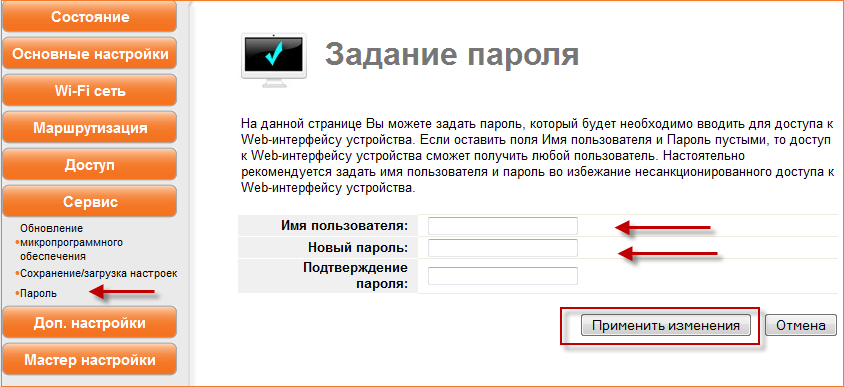
Wi-Fi-parametrit
Mennään nyt Wi-Fi Network -välilehteen ja katsotaan, mitä mahdollisuuksia siellä ehdotetaan. Pisteet "taajuus" ja SSID voidaan jättää ilman muutosta. Reititin toimii 2,4 GHz: n ja SSID on vain verkon nimi, jonka kaikki antennin pinnoitealueella on. Voit esitellä haluamasi sanat. Ja älä myöskään muuta kanavan leveyttä - tämä on parametristandardi kaikille laitteille.
Mutta kanavan lukumäärän myötä tulevaisuudessa on mahdollista kokeilla. Ensimmäisessä asetuksessa voit laittaa automaattisen leikkauksen, sitten reititin löytää optimaalisen mielipiteensä. Tämä ei aina toimi hyvin, joten epävakaalla tai hitaalla yhteydellä voit ladata erityisen Wi-Fi-skannaussovelluksen, sen avulla voit selvittää, mitä kanavaa on parempi käyttää. Sen jälkeen voit muuttaa parametria Upvel -verkkorajapinnassa.
Tärkeä kohta - salausmenetelmä. On suositeltavaa laittaa WPA-sekoitettua, laittaa sekä TKIP- että AES-tarkistuspisteet salausjoukkoon, todennusmenetelmä on yksityinen, avainmuoto on laittaa salasana ja kirjoittaa salasanana käytetyt numerosarjat. Tämä sarja on muistettava tai kirjattava jonnekin, ilman sitä, pääsy Wi-Fi: hen on mahdotonta.
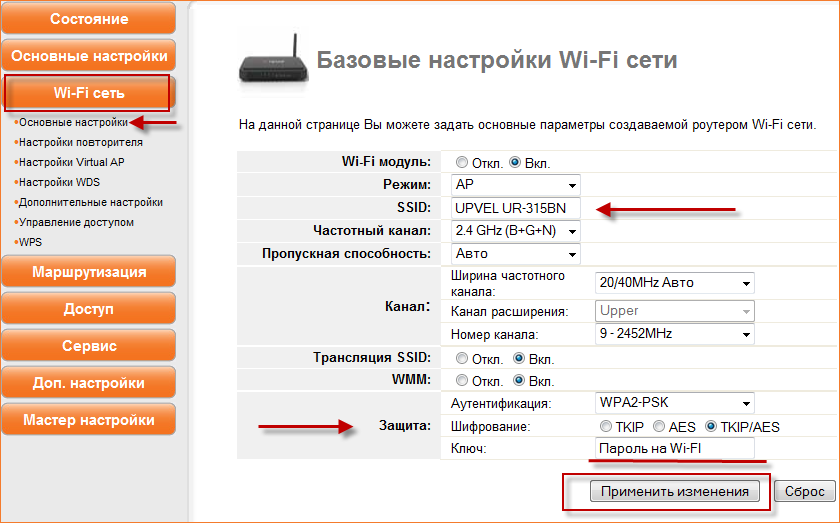
Verkkoparametrit
Asetukset Asetukset -välilehden, näet siellä alakohteet “LAN -käyttöliittymän”, “WAN -käyttöliittymän”, “VLAN -käyttöliittymän”, “Päivämäärä ja aika”. Kaikki on selvää viimeisellä kohdalla, sinun on vain asetettava nykyiset arvot. Ensimmäisessä kappaleessa on myös vähän mahdollisuuksia: voit yksinkertaisesti muuttaa verkon reitittimen osoitetta. Eli sinun on annettava web -käyttöliittymä ei osoitteen 192 kautta. 168.10.1, ja se, jonka sinä itse keksit.
Analysoimme kuinka WAN -käyttöliittymän asetukset. Tarvitset palveluntarjoajan toimittamat tiedot.
Ensinnäkin yhteystyyppi voi olla DHCP, PPPOE, PPTP, L2TP operaattorista riippuen.
Valitse DHCP: llä vain tämän tyyppinen yhteys ja älä muuta mitään muuta. Voit kloonata Mac -osoitteen, tämä on laitteen fyysinen osoite. Mutta jälleen kerran, sinun ei pidä koskettaa näitä asetuksia, ainakin ilman koordinointia palveluntarjoajan kanssa.
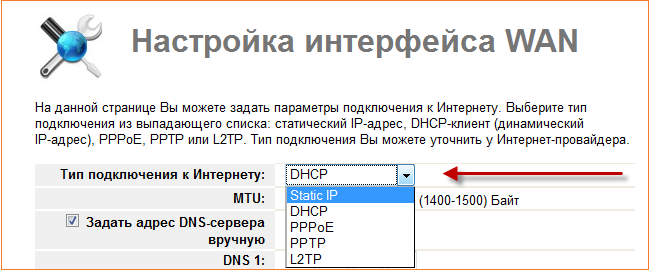
Jos viestintätyyppi on PPPOE, kirjoita palveluntarjoajan toimittama käyttäjän ja salasanan nimi. Pääsääntöisesti ne ilmoitetaan sopimuksessa.
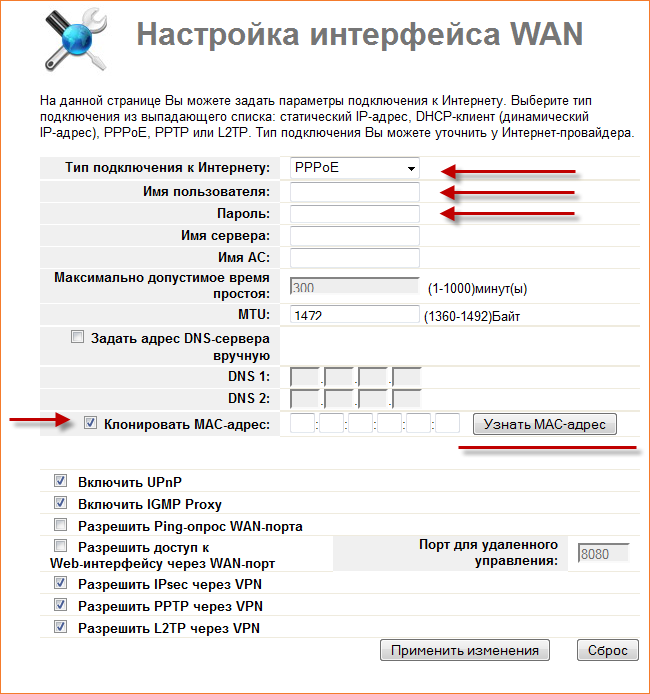
Valitse yhteystyypillä L2TP, valitse dynaaminen IP, kirjoita palvelimen verkkotunnus (palveluntarjoajan tiedot), kirjautumisen ja salasanan (katso myös sopimuksessa), vakiotyyppi, DNS automaattisesti.
VLAN-käyttöliittymän avulla voit määrittää työn IPTV-stand-up -sovelluksella.
IPTV -parametrit
Kytke etuliite kotelon lähiverkon neljänteen porttiin. Seuraavat kohdat tulisi merkitä edellisen osan (WAN) asetuksissa:
- Sallia upnp;
- Salli IGMP -välitykset;
- Salli kaiku-iskut Wanin kautta.
Sen jälkeen siirry VLAN -asetuksiin ja laita "Aktivoi" punkki. Ethernetport 4: n linjalla tulisi olla valintaruutu ja siltaparametri, prioriteetti 3.
Sivun avulla voit hallita virtuaalisten paikallisten verkkojen parametreja, mutta sitä ei tarvita ensimmäiseen kokoonpanoon.
Muut mahdollisuudet
Reititin antaa sinun myös järjestää portit uudelleen, jos haluat tehdä jonkinlaisen palvelimen paikallisessa verkossa, sitten Upvel ohjaa tietyistä palveluista paikalliselle isäntälle. Jos otat tämän toiminnon käyttöön, sinun on määritettävä IP, johon uudelleenohjaus, porttialue ja protokolla ovat.
Jos et tarvitse mitään sellaista, älä vain koske tätä kohdetta.
Ja lopuksi, viimeinen kohta sallii:
- Tallenna tiedostoon nykyiset reitittimen parametrit uudelleenasennuksen tai muiden ongelmien tapauksessa. Sitten tulevaisuudessa sinun ei tarvitse laittaa tarkistuksia manuaalisesti, se riittää vain asetustiedoston lataamiseen.
- Lataa tiedostosta - kohde, jonka avulla voit asettaa kaikki tarvittavat parametrit yhdellä napsautuksella. Jos ostit reitittimen palveluntarjoajalta, todennäköisesti hän toimittaa sinulle tiedoston asetuksilla.
- Asenna oletusasetukset - laiteparametrien palauttaminen tehtaalle.
Siten voit määrittää upvel -reitittimen manuaalisesti ja käynnistää parametrien automaattisen asetuksen. Kaikista viestinnän viestinnästä tai avainparametrien muutoksista tulisi keskustella operaattorin teknisellä tuella. Jos otat reitittimen vuokra- tai eräsuunnitelmaan sekä yhteyden tariffisuunnitelmaan, todennäköisesti se on jo valmis työskentelemään. Siitä huolimatta on hyödyllistä pystyä asettamaan parametrit mieltymyksiisi, etenkin Wi-Fi-verkkoon.

